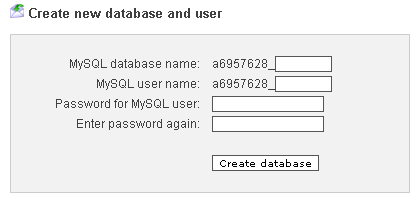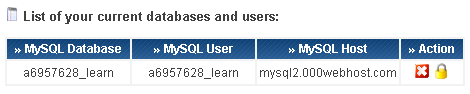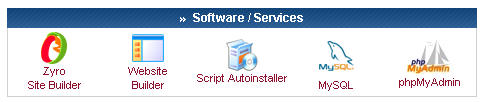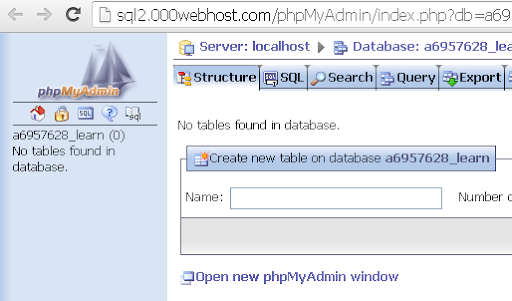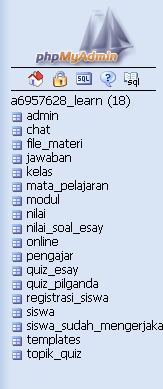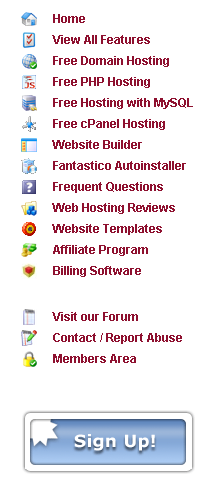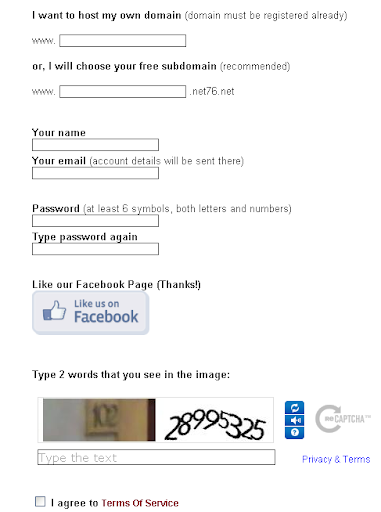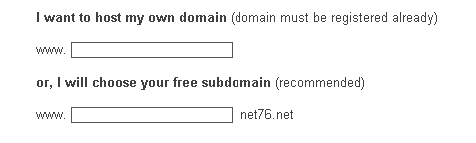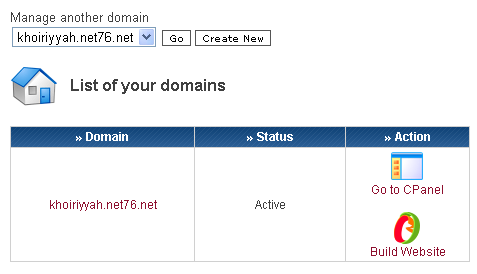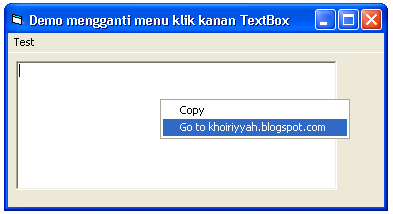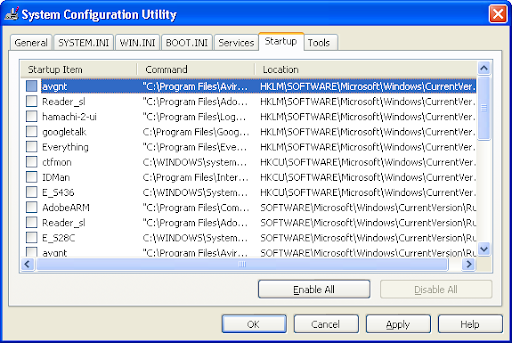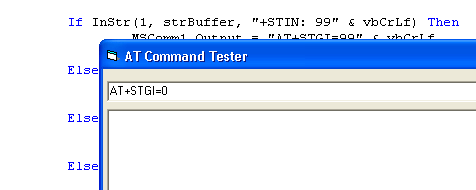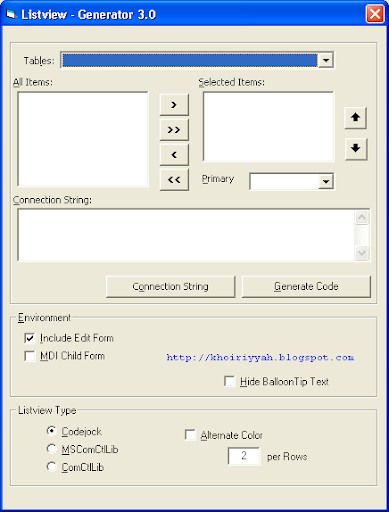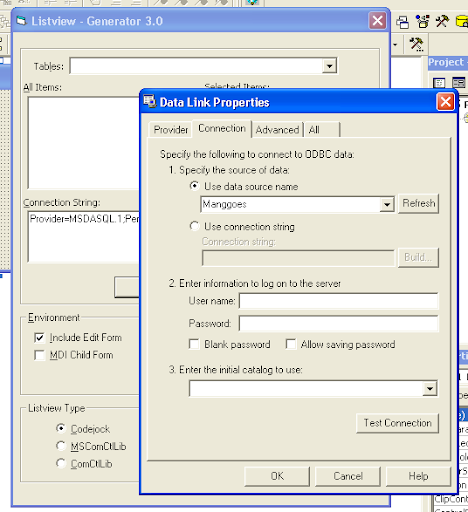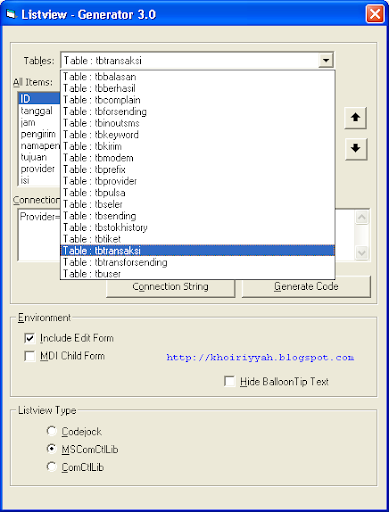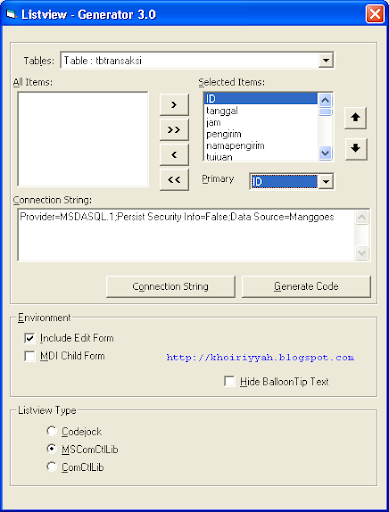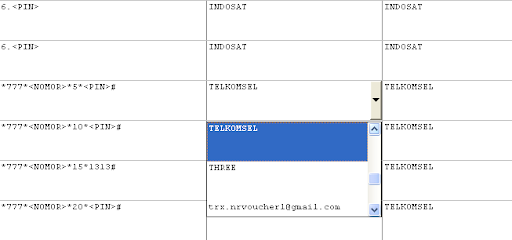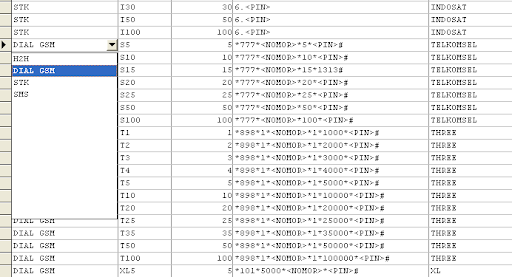VB6 Hash Class - MD5 , SHA-1, SHA-256, SHA-384, SHA-512
Option Explicit
Private Declare Function CryptAcquireContext Lib "advapi32.dll" Alias "CryptAcquireContextA" _
(ByRef phProv As Long, ByVal pszContainer As String, ByVal pszProvider As String, _
ByVal dwProvType As Long, ByVal dwFlags As Long) As Long
Private Declare Function CryptReleaseContext Lib "advapi32.dll" _
(ByVal hProv As Long, ByVal dwFlags As Long) As Long
Private Declare Function CryptCreateHash Lib "advapi32.dll" _
(ByVal hProv As Long, ByVal Algid As Long, ByVal hKey As Long, ByVal dwFlags As Long, _
ByRef phHash As Long) As Long
Private Declare Function CryptDestroyHash Lib "advapi32.dll" _
(ByVal hHash As Long) As Long
Private Declare Function CryptHashData Lib "advapi32.dll" _
(ByVal hHash As Long, pbData As Any, ByVal cbData As Long, ByVal dwFlags As Long) As Long
Private Declare Function CryptGetHashParam Lib "advapi32.dll" _
(ByVal hHash As Long, ByVal dwParam As Long, pbData As Any, ByRef pcbData As Long, _
ByVal dwFlags As Long) As Long
Private Const PROV_RSA_FULL As Long = 1
Private Const PROV_RSA_AES As Long = 24
Private Const CRYPT_VERIFYCONTEXT As Long = &HF0000000
Private Const HP_HASHVAL As Long = 2
Private Const HP_HASHSIZE As Long = 4
Private Const ALG_TYPE_ANY As Long = 0
Private Const ALG_CLASS_HASH As Long = 32768
Private Const ALG_SID_MD2 As Long = 1
Private Const ALG_SID_MD4 As Long = 2
Private Const ALG_SID_MD5 As Long = 3
Private Const ALG_SID_SHA As Long = 4
Private Const ALG_SID_SHA_256 As Long = 12
Private Const ALG_SID_SHA_384 As Long = 13
Private Const ALG_SID_SHA_512 As Long = 14
Private Const CALG_MD2 As Long = (ALG_CLASS_HASH Or ALG_TYPE_ANY Or ALG_SID_MD2)
Private Const CALG_MD4 As Long = (ALG_CLASS_HASH Or ALG_TYPE_ANY Or ALG_SID_MD4)
Private Const CALG_MD5 As Long = (ALG_CLASS_HASH Or ALG_TYPE_ANY Or ALG_SID_MD5)
Private Const CALG_SHA As Long = (ALG_CLASS_HASH Or ALG_TYPE_ANY Or ALG_SID_SHA)
Private Const CALG_SHA_256 As Long = (ALG_CLASS_HASH Or ALG_TYPE_ANY Or ALG_SID_SHA_256)
Private Const CALG_SHA_384 As Long = (ALG_CLASS_HASH Or ALG_TYPE_ANY Or ALG_SID_SHA_384)
Private Const CALG_SHA_512 As Long = (ALG_CLASS_HASH Or ALG_TYPE_ANY Or ALG_SID_SHA_512)
' Create Hash
Private Function CreateHash(abytData() As Byte, ByVal lngAlgID As Long) As String
Dim hProv As Long, hHash As Long
Dim abytHash(0 To 63) As Byte
Dim lngLength As Long
Dim lngResult As Long
Dim strHash As String
Dim i As Long
strHash = ""
If CryptAcquireContext(hProv, vbNullString, vbNullString, _
IIf(lngAlgID >= CALG_SHA_256, PROV_RSA_AES, PROV_RSA_FULL), _
CRYPT_VERIFYCONTEXT) <> 0& Then
If CryptCreateHash(hProv, lngAlgID, 0&, 0&, hHash) <> 0& Then
lngLength = UBound(abytData()) - LBound(abytData()) + 1
If lngLength > 0 Then lngResult = CryptHashData(hHash, abytData(LBound(abytData())), lngLength, 0&) _
Else lngResult = CryptHashData(hHash, ByVal 0&, 0&, 0&)
If lngResult <> 0& Then
lngLength = UBound(abytHash()) - LBound(abytHash()) + 1
If CryptGetHashParam(hHash, HP_HASHVAL, abytHash(LBound(abytHash())), lngLength, 0&) <> 0& Then
For i = 0 To lngLength - 1
strHash = strHash & Right$("0" & Hex$(abytHash(LBound(abytHash()) + i)), 2)
Next
End If
End If
CryptDestroyHash hHash
End If
CryptReleaseContext hProv, 0&
End If
CreateHash = LCase$(strHash)
End Function
' Create Hash From String(Shift_JIS)
Private Function CreateHashString(ByVal strData As String, ByVal lngAlgID As Long) As String
CreateHashString = CreateHash(StrConv(strData, vbFromUnicode), lngAlgID)
End Function
' Create Hash From File
Private Function CreateHashFile(ByVal strFileName As String, ByVal lngAlgID As Long) As String
Dim abytData() As Byte
Dim intFile As Integer
Dim lngError As Long
On Error Resume Next
If Len(Dir(strFileName)) > 0 Then
intFile = FreeFile
Open strFileName For Binary Access Read Shared As #intFile
abytData() = InputB(LOF(intFile), #intFile)
Close #intFile
End If
lngError = Err.Number
On Error GoTo 0
If lngError = 0 Then CreateHashFile = CreateHash(abytData(), lngAlgID) _
Else CreateHashFile = ""
End Function
' MD5
Public Function CreateMD5Hash(abytData() As Byte) As String
CreateMD5Hash = CreateHash(abytData(), CALG_MD5)
End Function
Public Function CreateMD5HashString(ByVal strData As String) As String
CreateMD5HashString = CreateHashString(strData, CALG_MD5)
End Function
Public Function CreateMD5HashFile(ByVal strFileName As String) As String
CreateMD5HashFile = CreateHashFile(strFileName, CALG_MD5)
End Function
' SHA-1
Public Function CreateSHA1Hash(abytData() As Byte) As String
CreateSHA1Hash = CreateHash(abytData(), CALG_SHA)
End Function
Public Function CreateSHA1HashString(ByVal strData As String) As String
CreateSHA1HashString = CreateHashString(strData, CALG_SHA)
End Function
Public Function CreateSHA1HashFile(ByVal strFileName As String) As String
CreateSHA1HashFile = CreateHashFile(strFileName, CALG_SHA)
End Function
' SHA-256
Public Function CreateSHA256Hash(abytData() As Byte) As String
CreateSHA256Hash = CreateHash(abytData(), CALG_SHA_256)
End Function
Public Function CreateSHA256HashString(ByVal strData As String) As String
CreateSHA256HashString = CreateHashString(strData, CALG_SHA_256)
End Function
Public Function CreateSHA256HashFile(ByVal strFileName As String) As String
CreateSHA256HashFile = CreateHashFile(strFileName, CALG_SHA_256)
End Function
' SHA-384
Public Function CreateSHA384Hash(abytData() As Byte) As String
CreateSHA384Hash = CreateHash(abytData(), CALG_SHA_384)
End Function
Public Function CreateSHA384HashString(ByVal strData As String) As String
CreateSHA384HashString = CreateHashString(strData, CALG_SHA_384)
End Function
Public Function CreateSHA384HashFile(ByVal strFileName As String) As String
CreateSHA384HashFile = CreateHashFile(strFileName, CALG_SHA_384)
End Function
' SHA-512
Public Function CreateSHA512Hash(abytData() As Byte) As String
CreateSHA512Hash = CreateHash(abytData(), CALG_SHA_512)
End Function
Public Function CreateSHA512HashString(ByVal strData As String) As String
CreateSHA512HashString = CreateHashString(strData, CALG_SHA_512)
End Function
Public Function CreateSHA512HashFile(ByVal strFileName As String) As String
CreateSHA512HashFile = CreateHashFile(strFileName, CALG_SHA_512)
End Function
Keywords: vb6, md5, hash, function, sha256, hashing, in, vb, sha512, generator, sha1, sha, vba, algorithm, sha512.dll